- Автор Abigail Brown [email protected].
- Public 2023-12-17 06:59.
- Последнее изменение 2025-01-24 12:22.
Одним из лучших преимуществ App Store является то, что вы можете повторно загружать уже купленные приложения. Вы можете делать это неограниченное количество раз без повторной оплаты.
Загрузка приложений, за которые вы уже заплатили, особенно важна, если вы случайно удалили приложение или потеряли приложения, когда ваш iPhone сломался или был украден. Есть несколько способов сделать это, в том числе найти приложение в App Store и загрузить его как обычно.
Эти инструкции относятся к iOS 5 и более новым версиям iOS. Однако шаги в некоторых версиях немного отличаются (и визуальные эффекты часто очень разные), поэтому обратите внимание на сноски ниже.
Как скачать приложения, которые вы уже купили на iPhone
Использование телефона для повторной загрузки приложений из App Store, пожалуй, самый простой вариант. Вот что делать:
- Нажмите App Store app.
-
- Если вы используете iOS 11 и выше, перейдите к шагу 3.
- В некоторых старых версиях iOS коснитесь вкладки Обновления внизу.
- В iOS 6 и iOS 5 нажмите Куплено внизу экрана, а затем перейдите к шагу 5.
-
На iPhone с iOS 11 или новее коснитесь фотографии в правом верхнем углу экрана.
Если вы используете iOS 10 или более раннюю версию iOS, вы не увидите этот значок. Нажмите Куплено в нижней части экрана, а затем перейдите к шагу 4.
-
Нажмите Куплено.

Image Если у вас включен Семейный доступ, нажмите Мои покупки (или имя человека, который первоначально приобрел приложение, если это были не вы).
- Нажмите Не на этом iPhone. Здесь показан список приобретенных вами приложений, которые в данный момент не установлены на вашем телефоне.
-
Выполните поиск или прокрутите список, чтобы найти приложение, которое хотите переустановить. Затем коснитесь значка облака рядом с ним.

Image - Приложение будет повторно загружено на ваше устройство бесплатно.
Еще один способ повторно загрузить купленные приложения - посетить их страницу в App Store. Даже если вы купили приложение, а затем удалили его, кнопка загрузки будет такой же, как значок облака, который вы видели ранее.
Сталкиваетесь с проблемами при загрузке или обновлении приложений? У нас есть решения для iPhone. Не загружаются приложения? 11 способов это исправить.
Как повторно загрузить предыдущие приложения с помощью iTunes
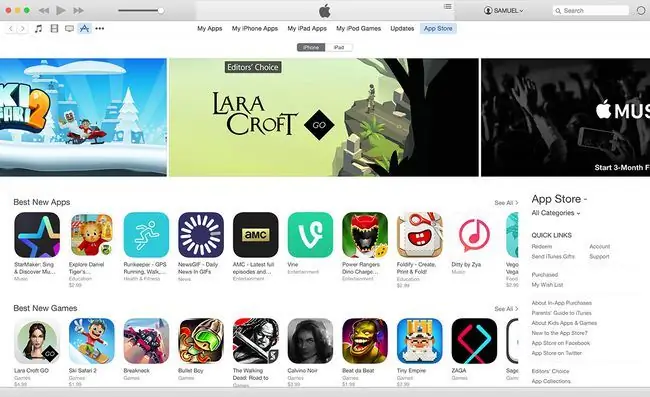
Вы также можете загрузить предыдущие покупки приложений с помощью iTunes. Вот что делать:
App Store был удален из iTunes в версии 12.7, выпущенной в 2017 году. Эти инструкции относятся только к более ранним версиям iTunes. Если вы используете более новую версию iTunes или используете Apple Music, единственный вариант повторной загрузки приложений - сделать это на iPhone.
- Откройте iTunes и щелкните значок Apps в верхнем левом углу, прямо под элементами управления воспроизведением (он выглядит как A).
- Выберите App Store прямо под окном воспроизведения в верхней центральной части экрана.
-
Нажмите Куплено в разделе Быстрые ссылки справа.
- На этом экране перечислены все приложения, которые вы когда-либо загружали или покупали для любого устройства iOS с помощью этого Apple ID. Просмотрите экран или найдите приложение, используя строку поиска слева.
- Когда вы найдете нужное приложение, щелкните значок загрузки (облако со стрелкой вниз). Если появится запрос, войдите в систему, используя свой Apple ID.
- Когда загрузка приложения на компьютер завершится, синхронизируйте iPhone с iTunes, чтобы установить приложение на телефон.
Как повторно загрузить предустановленные приложения для iOS
Если вы используете iOS 10 или новее, вы можете удалить многие из предустановленных приложений, которые поставляются с вашим iPhone. Это невозможно сделать со всеми приложениями, но некоторые приложения, такие как Apple Watch и iCloud Drive, можно удалить.
Если вы удалите эти приложения, а затем захотите их вернуть, это легко. Просто найдите их в App Store и повторно загрузите, как любое другое приложение.
Что делать с приложениями, удаленными из App Store?
Разработчики могут удалять свои приложения из App Store. Это происходит, когда они больше не хотят продавать или поддерживать приложение или когда новая версия является настолько серьезным изменением, что они рассматривают ее как отдельное приложение.
В большинстве случаев у вас должна быть возможность повторно загрузить купленное приложение, даже если оно было удалено из App Store. Это не так в 100% случаев, но, вообще говоря, если вы заплатили за приложение, вы найдете его в App Store, используя шаги, описанные ранее.
Приложения, которые вы, вероятно, не сможете повторно загрузить, включают в себя те, которые нарушают закон, нарушают авторские права, запрещены Apple или на самом деле являются вредоносными приложениями, замаскированными под что-то еще (вы, вероятно, не хотите в любом случае).






